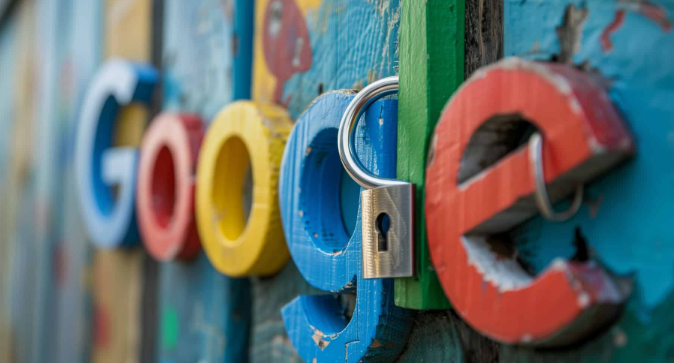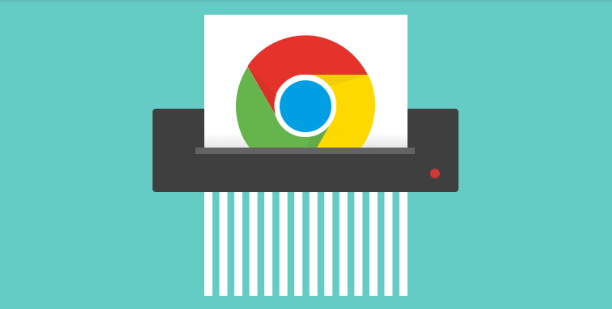谷歌浏览器下载文件后未显示在Finder/资源管理器
发布时间:2025-06-24
来源:谷歌浏览器官网

1. 检查默认下载位置:打开Chrome浏览器,点击右上角的三个点(菜单),选择“设置”。在设置页面中,找到“高级”选项并点击展开。在“高级”设置中,找到“下载内容位置”选项,查看其指定的文件夹路径。确保你在该路径下查找下载的文件,因为浏览器默认会将文件下载到这个位置。
2. 查看下载记录:在Chrome浏览器中,可以查看下载记录来找到文件。点击右上角的三个点(菜单),选择“下载内容”,或者直接按快捷键`Ctrl+J`(Windows)/`Cmd+J`(Mac)打开下载记录页面。在下载记录中,可以看到最近下载的文件列表,包括文件名、下载时间、下载状态等信息。如果文件已经下载完成,但未在Finder/资源管理器中显示,可以尝试在下载记录中找到该文件,并点击右侧的“三点”图标,选择“在文件夹中显示”或“定位文件”,这样可以直接打开文件所在的文件夹,方便查找。
3. 调整浏览器设置:在Chrome浏览器的地址栏中输入`chrome://flags/`,然后搜索“download-bubble”选项,将其设置为“disabled”。这样可以关闭下载气泡提示,可能会解决文件下载后不显示的问题。另外,在浏览器的设置中,找到“隐私与安全”选项,点击“清除浏览数据”,选择清除缓存和Cookie等数据。有时候,缓存或Cookie的问题可能会导致文件无法正确显示。
4. 检查系统设置:在Windows系统中,打开“控制面板”,选择“网络和Internet”-“Internet选项”,在“常规”选项卡中,点击“设置”按钮,选择“查看文件”,可以打开IE浏览器的临时下载文件夹。如果Chrome浏览器的下载文件未显示,可以在这里查找是否有对应的文件。同时,检查系统的文件夹选项设置,确保“显示隐藏的文件、文件夹和驱动器”选项是勾选的,以便查看所有文件。在Mac系统中,打开“Finder”,选择“偏好设置”,在“高级”选项中,确保“显示所有文件扩展名”和“显示包内容”选项是勾选的。这样可以更全面地查看文件,有可能找到未显示的下载文件。
5. 使用命令行查找:在Windows系统中,可以打开命令提示符(按Win+R键,输入cmd并回车),然后使用`dir`命令结合文件名或文件类型进行查找。例如,如果知道文件名包含某个关键词,可以使用`dir /s /b | findstr 关键词`命令来查找文件所在的路径。在Mac系统中,可以打开“终端”,使用`find`命令来查找文件。例如,`find ~ -name "文件名"`命令可以在用户主目录下查找指定名称的文件。